|
操作方法: 一、左键单击右下角的网络图标,打开网络和共享中心,如图所示  二、在弹出的页面中单击左侧的“更改适配器设置” 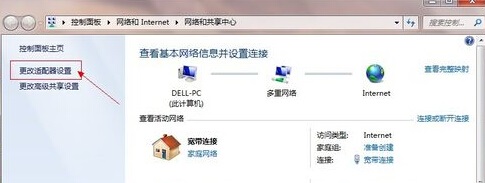 三、把“宽带连接”图标拖动到桌面上就可以了。 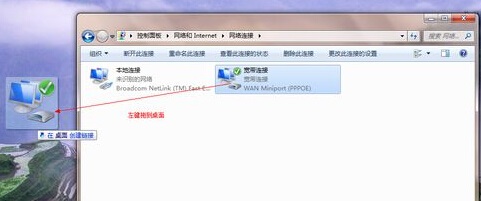 经过上面的操作就可以在win7的系统中把宽带连接的快捷方式创建好了。 推荐文章 win7怎么创建宽带连接快捷方式http://diannaodiy.net/wangluojc/1152.html (责任编辑:电脑知识大全) |
- 上一篇:如何创建宽带连接
- 下一篇:win7宽带连接怎么创建快捷方式图标

